När vi surfar på nätet måste vi använda olika protokoll. Till exempel HTTPS, DNS, FTP eller TCP/IP. Men vi behöver också en unik identifierare som gör att vi kan göra förfrågningar och ta emot svar, och det är den offentliga IP-adressen. Det gör att vi till exempel kan öppna en webbsida. I den här artikeln kommer vi att förklara vad vi ska göra känna till den offentliga IP-adressen Windows or Linux genom ett kommando. Ibland är det nödvändigt att veta vad det är att sätta upp en webbserver, FTP eller till och med spela online.

Vad är offentlig IP
Först och främst ska vi förklara vad a offentlig IP består av och vad den är till för. Dessutom kommer vi att se att det finns flera olika typer. Tänk på att de kan få viss information om de vet vad det är, som var vi finns, operatören etc.
Vi kan säga att IP:n är en logisk och unik identifierare för var och en av de datorer som är anslutna till nätverket. För närvarande är de flesta IPv4-adresser, men eftersom det finns fler och fler anslutna enheter migrerar nätverk till IPv6. I det senare fallet är antalet möjliga adresser oändligt mycket större, så problemet med att ta slut på adresser kommer inte att dyka upp.
För att ge dig en idé, skulle detta vara ett exempel på en IPv6-adress :
2011:0db8:85a3:0000:0000:8a2e:0370:7344
I fallet med en IPv4-adress , det skulle vara så här:
80.34.48.125
Men det finns olika typer av offentliga IP-adresser. Det kommer att vara identifieraren för vårt nätverk som är vänd mot Internet. Den kommer att tilldelas av operatören, så vi kommer inte att kunna använda den vi vill ha. Det är informationen som en webbsida kommer att få när vi besöker den eller någon onlinetjänst. Det finns två typer:
- Statisk offentlig IP : i detta fall är adressen alltid fast. Det kommer inte att förändras och detta är idealiskt för att sätta upp en FTP-server, till exempel.
- Dynamisk offentlig IP – Den här typen kommer att förändras. Det är det vanligaste och mest troligt är det ditt fall. Det kommer att ändras allteftersom vår operatör bestämmer, även om vi i många fall kan ändra det genom att starta om routern.
Den skiljer sig från den privata IP-adressen, eftersom den i det här fallet används för att identifiera enheter som är vända mot routern. Den här enheten är den som automatiskt tilldelar adresser och den här gången kan du ändra vilken var och en använder, ifall du behöver göra det för något.
Steg för att visa offentlig IP på Windows med ett kommando
In Windows , oavsett vilken version du använder kommer du att kunna ta reda på vad din offentliga IP-adress är på ett mycket enkelt sätt genom ett kommando. Därför, om du behöver veta vad det är att konfigurera en server eller bara av nyfikenhet, behöver du bara följa dessa steg som vi kommer att visa.
- Du måste gå till Hem
- Du skriver Terminal eller CMD och öppnar den
Väl där hittar du ett fönster där du kommer att kunna utföra kommandon . Det är precis vad du behöver för att ta reda på den offentliga IP-adressen med den här metoden. Du behöver inte öppna den med administratörsbehörighet.
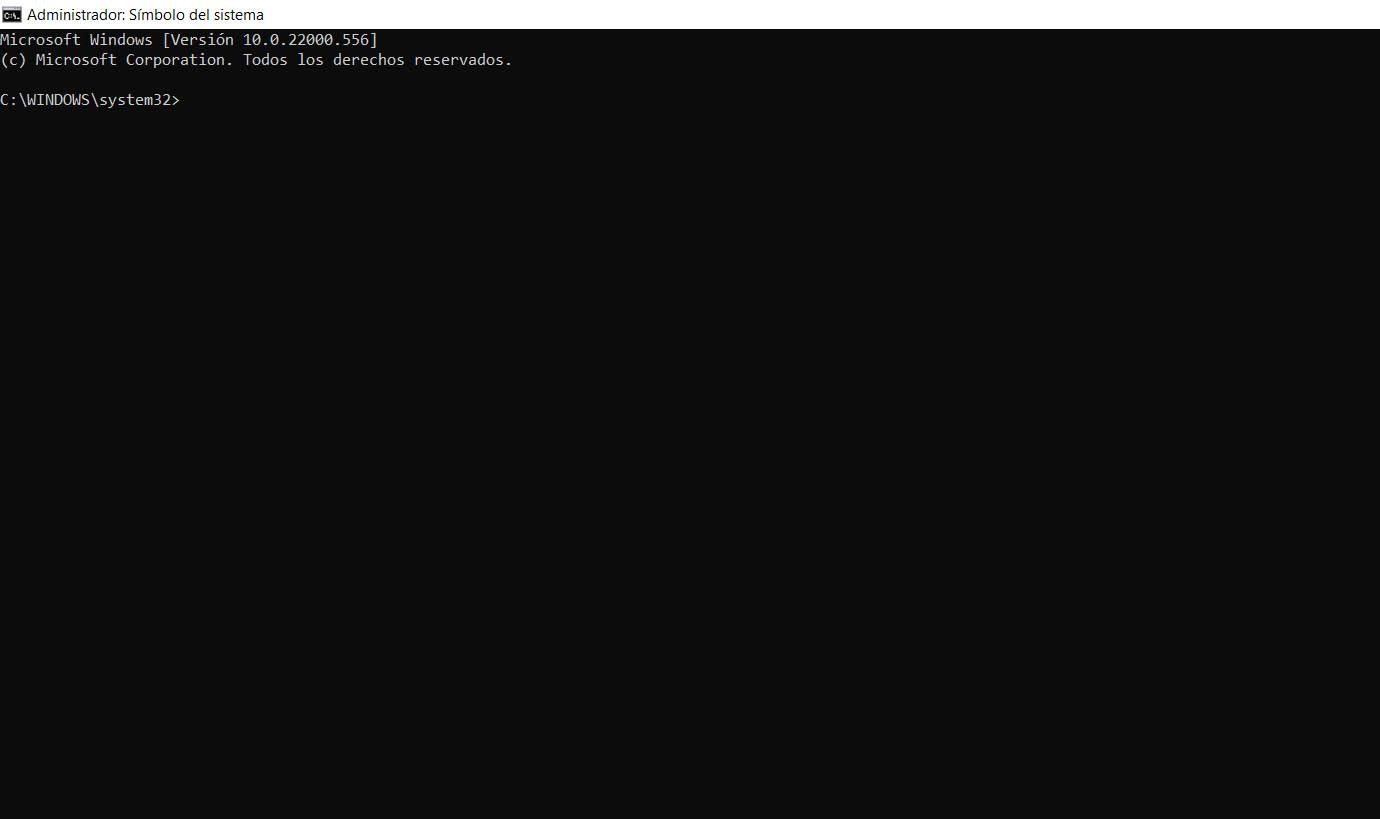
När du är i det fönstret måste du kör följande kommando :
nslookup myip.opendns.com resolver1.opendns.com
Därefter kommer olika data att visas. Du kommer att se avsnittet Adress, som är den som intresserar dig. Det är den offentliga IP-adressen för din anslutning. Du kan skriva ner den och använda den var du vill. Som du kan se behöver du inte göra något annat. Det är helt enkelt att köra det kommandot och informationen kommer automatiskt att visas i Windows Terminal.
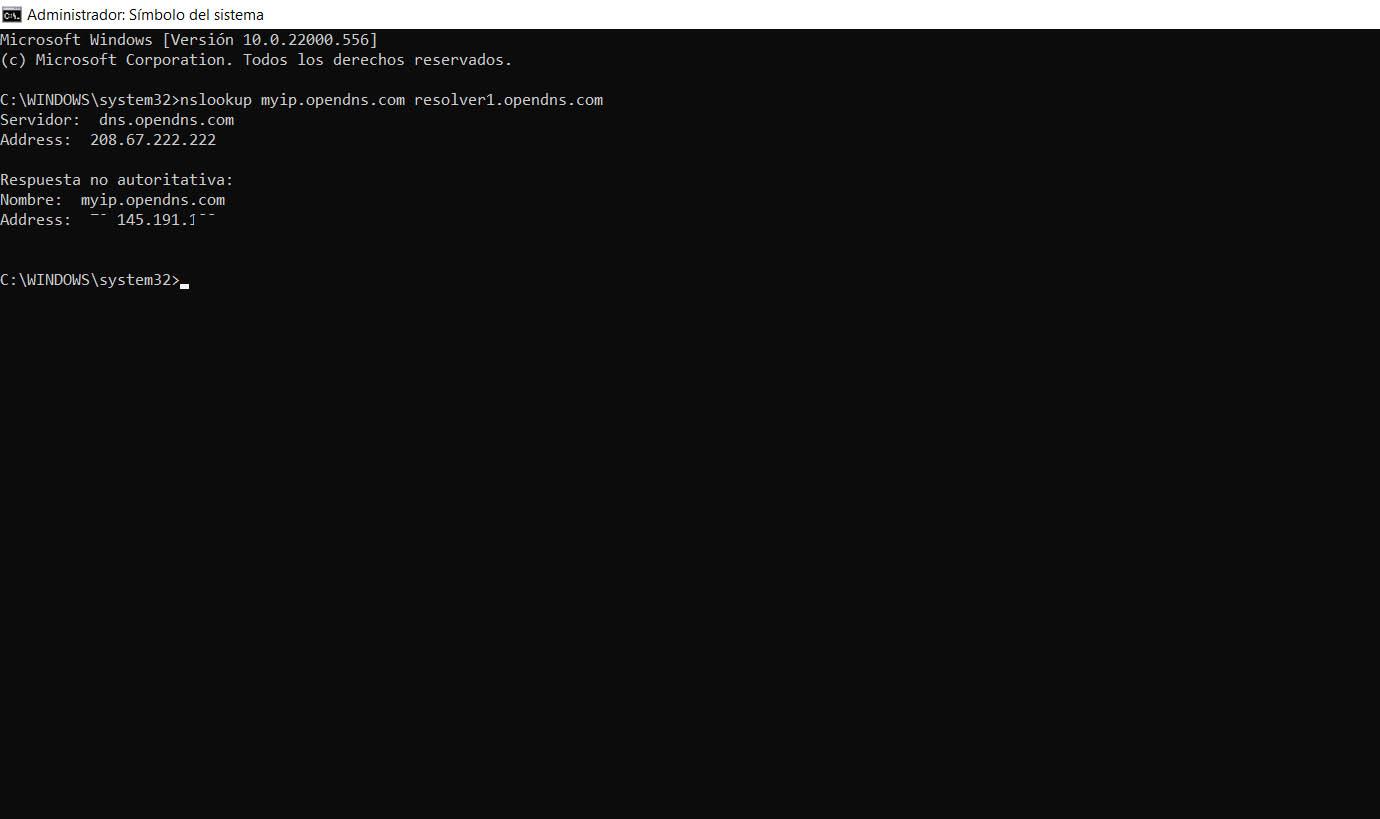
Hur man använder ett kommando för att se den offentliga IP-adressen i Linux
Du kommer att kunna göra något liknande om du har en Linux distribution. Du behöver bara utföra ett kommando och du får snabbt information om vad din offentliga IP-adress är, ifall du vill veta den för att konfigurera en server eller för att se om den har ändrats korrekt efter att du har startat om routern.
Återigen måste du gå till terminalen i din Linux-distribution och där köra samma kommando som du gjorde i fallet med Windows:
nslookup myip.opendns.com resolver1.opendns.com
Du hittar automatiskt olika data, bland annat Adress . Det är det du är intresserad av att veta vad din offentliga IP-adress är. På så sätt kommer du att kunna skriva ner numreringen och kunna använda den när du konfigurerar en server eller i alla situationer du behöver den.
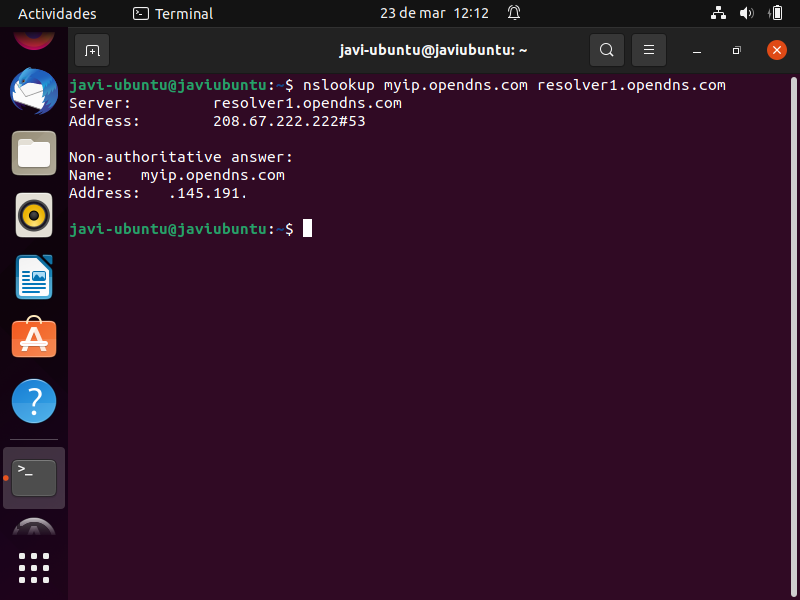
Som du har sett är det väldigt lätt att veta vad den offentliga IP-adressen är genom ett kommando och OpenDNS. Det är något som du kan göra både i Windows och i vilken Linux-distribution som helst som du har installerat på din dator. Du kommer snabbt att se motsvarande data och du kommer att kunna använda den.
Verifiera att detta är din offentliga IP
Du har sett att det går att ta reda på den offentliga IP-adressen med ett enkelt kommando. Men du kanske vill verifiera det på något sätt. Du kommer att kunna göra det helt enkelt genom att gå in på en webbsida och på så sätt se om IP-adressen som den visar dig stämmer överens med vad du har fått genom Windows eller Linux kommandoraden.
Det du ska göra är att använda Vad är min IP webbsida. Där, bara genom att gå in, ser du adressen. Dessutom kommer du också att kunna se information om operatören, om du surfar genom en proxy eller till och med geolokalisera den adressen för att få mer data.
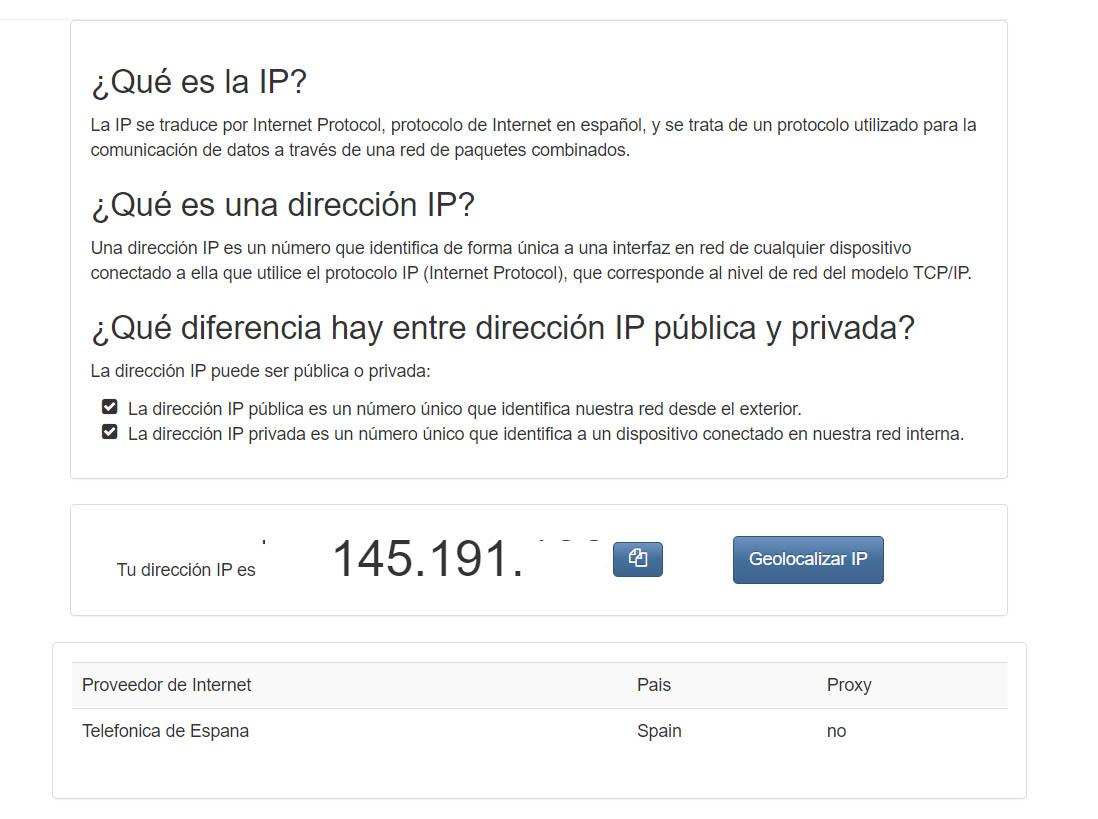
Som du kan se är adressen densamma som den som visas när du kör kommandot på Windows eller Linux. Ser en annan ut för dig? I så fall kan det hända om du bläddrar igenom en VPN. Till exempel om vi klickar Geolokalisera från en webbläsare som använder ett VPN-tillägg kommer det att visa oss att vi är på en annan sida och med en annan IP.
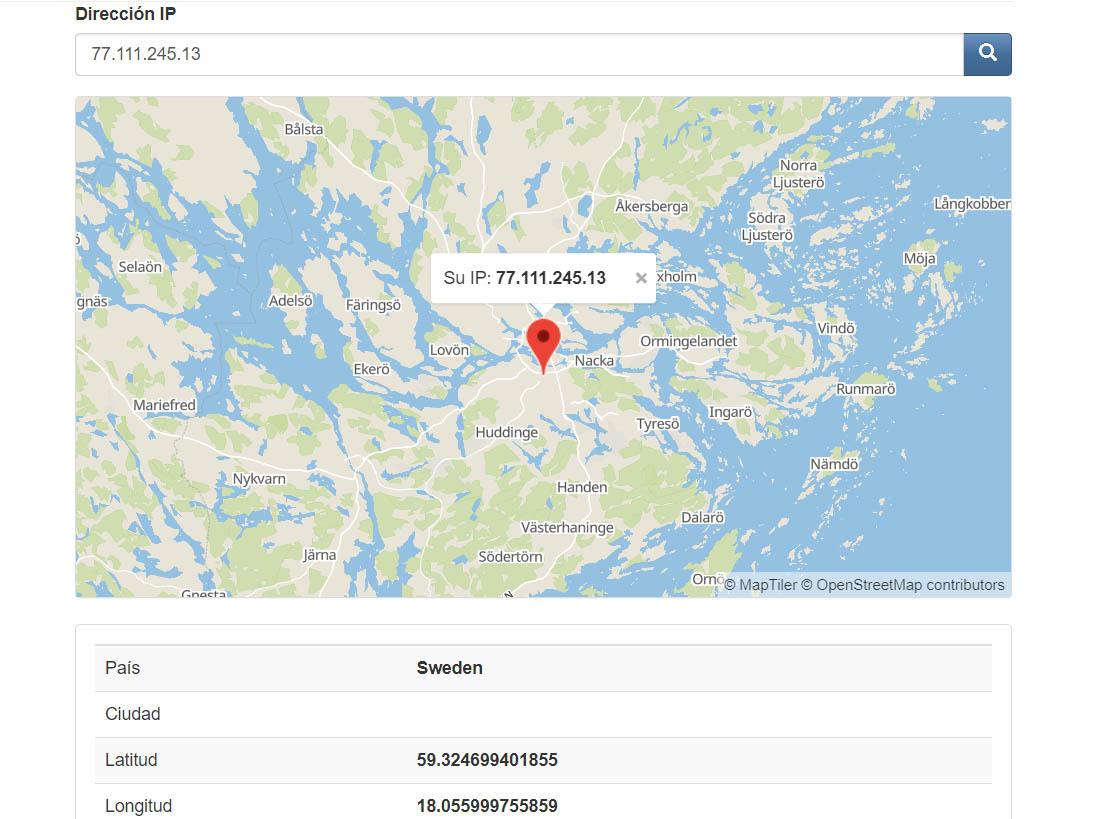
By geolokalisera IP:n du kommer att kunna få andra uppgifter, såsom koordinaterna, staden eller landet. Detta kan vara mycket användbart om du är ansluten via ett VPN och du vill verifiera att det verkligen fungerar och att din offentliga IP är det programmets och inte din riktiga. Helt enkelt genom att geolokalisera adressen kommer du att kunna se att du inte dyker upp på Internet på den plats där du fysiskt befinner dig.
Kort sagt, som du har sett är det väldigt enkelt att kontrollera vad den publika IP är helt enkelt med ett kommando i Windows och Linux, med hjälp av OpenDNS. Dessutom kan du verifiera dessa data via en webbsida och även geolokalisera adressen för att se om VPN du använder fungerar korrekt.
Om du vill dölja din IP-adress är det bästa du kan göra att använda en VPN. Du kommer också att kunna bläddra igenom en proxy eller använda Tor-webbläsaren. Dessutom, om du någon gång behöver ändra den offentliga IP-adressen, kan du vanligtvis göra det genom att stänga av routern och slå på den igen efter några minuter. Du skulle tilldelas en annan adress, även om du aldrig riktigt kan välja vilken du ska använda.